亲们想知道几何画板中怎样使用自定义变换平移函数图像的操作吗?下面就是小编整理几何画板中使用自定义变换平移函数图像的详细方法,赶紧来看看吧,希望能帮助到大家哦!
几何画板中使用自定义变换平移函数图像的详细方法

1.创建函数图象。“绘图”——“绘制新函数”,在函数编辑器中输入“x”、“+”、“3”,“确定”,得到函数“y=x+3”的解析式。
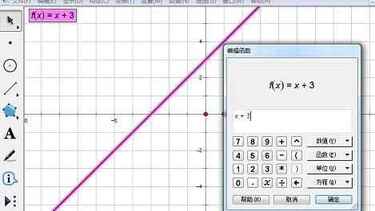
2.标记向量平移图象上的点。利用“点工具”在直线外绘制点Q,选中点O与点Q,在菜单“变换”——“标记向量”。利用“点工具”在图象上构造一个点P,选中点P,“变换”——“平移”得到点P’。

3.选定点P和P’,“变换”——“创建自定义变换”,名称为“平移图象”。
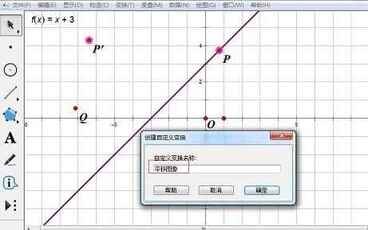
4.选定函数图象,“变换”——“平移图象”。移动点Q,图象随动。
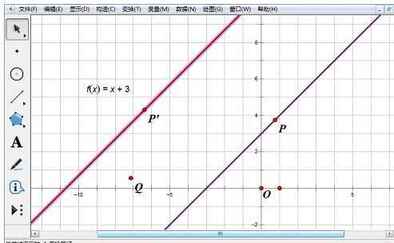
提示:在第3步中,选定点P和P’后使用“构造”——“轨迹”命令也可以得到最终效果。
快来学习学习在几何画板中使用自定义变换平移函数图像的详细教程吧,一定会帮到大家的。
本文来自投稿,不代表闪电博客-科普知识-常识技巧网立场,如若转载,请注明出处http://www.tuosiweiyingxiao.cn/post/252493.html
免责声明:本文仅代表文章作者的个人观点,与本站无关。其原创性、真实性以及文中陈述文字和内容未经本站证实,对本文以及其中全部或者部分内容文字的真实性、完整性和原创性本站不作任何保证或承诺,请读者仅作参考,并自行核实相关内容。如有侵权联系删除邮箱1922629339@qq.com,我们将按你的要求删除










